Correção: o USB não funciona na dock station Dell
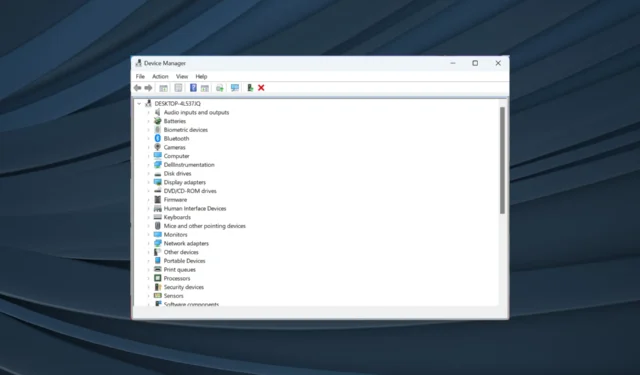
As estações de encaixe são usadas para aprimorar a conectividade e a produtividade em laptops. É um dispositivo para conectar seu laptop a um teclado, mouse, monitor, impressora, unidades de backup, armazenamento e LAN, tudo de uma vez. Mas a porta USB não está funcionando em uma dock station Dell para muitos usos.
Quando as portas USB em uma dock station Dell param de funcionar, torna-se difícil transferir dados com eficiência, acessar o armazenamento externo ou até mesmo usar os dispositivos ou periféricos conectados. Continue lendo para descobrir as soluções!
Por que minhas portas USB não estão funcionando na dock station Dell?
- Drivers incompatíveis ou obsoletos: o uso de drivers incompatíveis ou desatualizados pode fazer com que as portas USB da dock station Dell não funcionem corretamente.
- Problemas de hardware : portas USB danificadas, cabos USB defeituosos ou quebrados ou conexões soltas podem causar o problema da docking station.
- Fonte de alimentação insuficiente: se não houver energia suficiente na estação de acoplamento, o USB poderá apresentar problemas de funcionamento.
- Firmware desatualizado: o firmware desatualizado pode fazer com que as portas USB na estação de acoplamento tenham um desempenho ruim.
Como corrijo o problema de o USB da dock station Dell não funcionar?
Antes de prosseguirmos para os ligeiramente complexos, aqui estão algumas soluções rápidas para tentar:
- Certifique-se de que o dispositivo de acoplamento esteja conectado a uma fonte de alimentação confiável, certificando-se de que seja alimentado adequadamente. Além disso, tente reconectar a docking station ao seu laptop para verificar se há pontas soltas.
- Verifique se todos os dispositivos, incluindo o laptop, os dispositivos USB e o dispositivo de encaixe, estão conectados com segurança. Tente substituir os cabos USB, pois o problema de conectividade pode ser devido a cabos USB com defeito.
Se nenhuma funcionar, passe para as correções listadas a seguir.
1. Atualize os drivers
- Pressione Windows+ Xpara abrir o menu Usuário avançado e selecione Gerenciador de dispositivos .
- Localize a dock station, clique com o botão direito do mouse no dispositivo e selecione Atualizar driver .
- Escolha Pesquisar drivers automaticamente e aguarde a conclusão do processo.
Se isso não funcionar, acesse o site da Dell e procure a versão mais recente do driver USB para o seu dispositivo. Certifique-se de baixar o driver compatível com seu dispositivo e sua versão do Windows.
Depois de atualizar os drivers, verifique se o dispositivo foi detectado no Gerenciador de dispositivos do seu laptop.
No entanto, atualizar o driver manualmente pode ser complicado e até arriscado para o seu sistema. Sendo esse o caso, é mais eficaz atualizar todos os drivers do PC com entrada especializada de um aplicativo de driver dedicado.
2. Atualize o firmware
Certifique-se de ter o BIOS mais recente em seu laptop. Atualize o BIOS em seu dispositivo no site de suporte.
Além disso, verifique se o BIOS possui uma configuração para ligar/desligar o USB e certifique-se de que esteja definido como Ativado.
Diga-nos qual correção funcionou para você na seção de comentários abaixo.



Deixe um comentário